Snagit 2018 Review Mitä uutta version 13 jälkeen

TechSmith Snagit on suosikki kuvakaappaus- ja kuvankäsittelyohjelmistomme. Tutustu Snagit 2018:n uusiin ominaisuuksiin!
iPhoto sisältää useita kuvankäsittelytyökaluja, joita voit käyttää kuvien yleisten ongelmien, kuten punasilmäisyyden, korjaamiseen. Muokkaustyökalujen avulla voit kiertää kuvia, retusoida valokuvia tai parantaa värejä saadaksesi parhaat puolet esiin.
Ensimmäinen vaihe muokkaustyössä on valita korjattava kuva Viewerissa. Napsauta sitten iPhoton työkalupalkin Muokkaa-painiketta vaihtaaksesi muokkaustilan säätimiin. Nyt olet valmis korjaamaan ongelmat muokkaustyökalujen avulla. (Jos muokkaat valokuvaa, joka on osa tapahtumaa, albumia, kasvoja tai paikkoja, huomioi yläreunassa oleva jyrkästi vierivä valokuvanauha, jonka avulla voit vaihtaa toiseen kuvaan muokattavaksi samasta ryhmästä.)
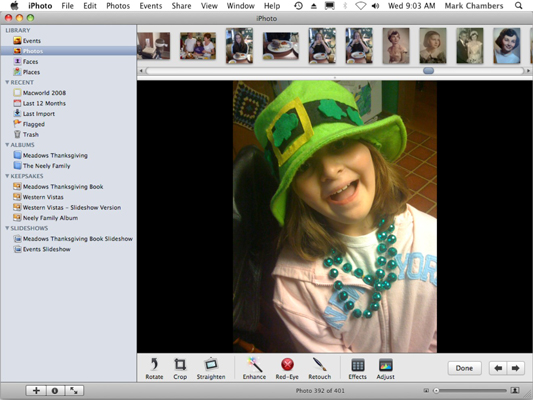
Kun olet lopettanut muokkaustilan, napsauta Valmis-painiketta.
Kierrä: Napsauta Kierrä-painiketta kääntääksesi kuvaa vastapäivään kerran. Pidä Optio-näppäintä painettuna samalla, kun napsautat Kierrä-painiketta kääntääksesi myötäpäivään.
Suorista: Napsauta Suorista-painiketta ja kallista kuvaa haluamaasi suuntaan vetämällä liukusäädintä. Napsauta Sulje-painiketta palataksesi muokkaustilaan.
Paranna: Jos valokuva näyttää haalistuneelta, napsauta Paranna-painiketta lisätäksesi (tai vähentääksesi) värikylläisyyttä ja parantaaksesi kontrastia. Enhance on automaattinen, joten sinun ei tarvitse asettaa mitään.
Poista punasilmäisyys: Valitettavasti nykypäivän digitaalikamerat voivat edelleen tuottaa samoja "zombeja punasilmäisillä" kuin perinteiset filmikamerat. Punasilmäisyyden aiheuttaa kameran salama, joka heijastuu kohteen silmän verkkokalvolta, ja sitä voi esiintyä sekä ihmisillä että eläimillä.
iPhoto voi poistaa puna- ja vihreäsilmäisyyden. Napsauta punasilmäisyyttä ja valitse sitten demonisoitu silmämuna napsauttamalla sen keskustaa. (Jos uusi silmämuna on liian pieni tai liian suuri, säädä kokoa vetämällä Koko-liukusäädintä.) Viimeistele prosessi napsauttamalla X-painiketta kuvassa näkyvässä painikkeessa.
Retusointi: iPhoto Retouch -ominaisuus on täydellinen poistamaan pienet täplät tai viivat kuvasta (etenkin ne, jotka olet skannattu tulosteista). Napsauta Retusoi ja hiiren osoitin muuttuu hiusristoksi; vedä kohdistinta epätäydellisyyden yli.
Vaihda mustavalkoiseen tai seepiaan: Oletko koskaan miettinyt, näyttäisikö tietty valokuva kirjastossasi paremmalta mustavalkoisena (tai harmaasävyisenä ) tulosteena? Napsauta Tehosteet-painiketta avataksesi Tehosteet-ikkunan, jossa on kahdeksan erilaista tehostetta, joita voit käyttää valokuvaan.
Säädä valokuvan ominaisuuksia manuaalisesti: Napsauta Säädä, jos haluat säätää manuaalisesti kirkkautta ja kontrastia sekä terävyyttä, varjoja ja korostustasoja. Säädä arvoa varmistamalla, että kuvassa ei ole valittuna mitään, ja vedä sitten vastaavaa liukusäädintä, kunnes kuva näyttää haluamaltasi. Napsauta Sulje-painiketta palataksesi muokkaustilaan.
Muokkauksen aikana voit käyttää iPhoto-ikkunan oikeassa alakulmassa olevia Seuraava- ja Edellinen-painikkeita siirtyäksesi nykyisen ryhmän seuraavaan kuvaan (tai takaisin edelliseen kuvaan).
TechSmith Snagit on suosikki kuvakaappaus- ja kuvankäsittelyohjelmistomme. Tutustu Snagit 2018:n uusiin ominaisuuksiin!
Haluatko luoda kaavioita tai vuokaavioita etkä halua asentaa ylimääräisiä ohjelmistoja? Tässä on luettelo online-kaavion työkaluista.
Talo täynnä langattomasti yhdistettyjä laitteita ja suoratoistopalveluita, kuten Spotify, on hienoa, kunnes asiat eivät toimi ja löydät mielenkiintoisia ratkaisuja.
NVMe M.2 SSD on uusin tietokoneen kiintolevyteknologia. Mikä se on ja kuinka nopea se on verrattuna vanhoihin kiintolevyihin ja SSD-levyihin?
Sonos on juuri toimiva äänentoistoratkaisu alkaen 400 dollarista kahdelle kaiuttimelle. Mutta oikealla asetuksella AirPlay voi olla ilmaista. Tarkastellaan yksityiskohtia.
Google Backup and Sync on uusi sovellus, joka synkronoidaan Kuviin ja Driveen. Lue eteenpäin nähdäksesi, kuinka se kohtaa OneDriven, Dropboxin, Backblazen ja Crashplanin.
MyIPTV on kaapelin katkaisupalvelu, joka käyttää SOPlayer-sovellusta useille alustoille ja tarjoaa televisiota, elokuvia ja muita mediamuotoja maksulliseen
Logitech julkaisi äskettäin valaistun olohuoneen näppäimistönsä K830:n, joka on tarkoitettu kodin viihdekumppaniksi. Tässä arviomme yksiköstä.
Tässä on katsaus CloudHQ:lle hiljattain julkaistuun päivitykseen ja sen toimintaan. Lue lisää saadaksesi lisätietoja.
OnePlus 6T on huippuluokan lippulaivalaatuinen Android-puhelin, joka myydään alennettuun hintaan verrattuna Apple iPhoneen, Google Pixel 3:een tai Samsung Galaxy S9:ään.








